Der Bild-in-Bild-Modus ist möglicherweise der handlichsteFunktionen für PCs und Smartphones, mit denen die Größe eines Videofensters geändert werden kann, um andere Apps zu überlagern. So können Sie die Videos online durchsuchen oder andere Aufgaben ausführen, einschließlich Youtube und Facebook. Das PiP ist bereits auf Android-Smartphones beliebt und wurde nach der Einführung von Android Oreo weltweit unterstützt. Jetzt kannst du Aktivieren Sie den Bild-in-Bild-Modus in Google Chrome auf dem PC zu.
So aktivieren Sie den Bild-in-Bild-Modus in Google Chrome
Google Chrome wird mit einer Last von nativ hinzugefügtEigenschaften. Die meisten von ihnen befinden sich im Beta-Test und sind daher möglicherweise nicht stabil. Diese instabilen Funktionen sind im Browser ausgeblendet, sodass Sie sie nicht auf einen Blick identifizieren können. Sie müssen also mehrere experimentelle Funktionen aktivieren, um den Bild-in-Bild-Modus n Chrome-Browser auf Ihrem PC zu erhalten.
Google Chrome PiP-Modus im PC
Die folgenden Methoden funktionieren mit normalem Chrom, aber besser mit "Chrome Canary", der Beta-Testversion von Google Chrome, um bessere Ergebnisse zu erzielen.

- Besuchen Sie nun die folgenden Seiten und aktivieren Sie die entsprechenden Funktionen:
- Geben Sie chrome: // flags / in die URL ein, gefolgt vom Text mit #.
- # Aktiviere-experimentelle-Web-Plattform-Funktionen
- # Oberflächen für Videos aktivieren
- # Bild-in-Bild aktivieren
- Geben Sie chrome: // flags / in die URL ein, gefolgt vom Text mit #.
- Nachdem Sie jede Funktion aktiviert haben, müssen Sie den Browser neu starten. Tun Sie dies also, wenn Sie nicht mit Chrome arbeiten.
- Jetzt herunterladen und extrahieren diese Zip-Datei auf Ihr Gerät.
- Kehren Sie zu Google Chrome zurück und gehen Sie zu chrome: // extensions.
- Schalten Sie den Entwicklermodus in der oberen rechten Ecke ein.
- Klicken Sie nun auf "Unpacked laden" und wählen Sie den Ordner "src" aus dem extrahierten Verzeichnis.
Jetzt sind Sie fertig und können den PiP-Modus jederzeit mit dem Chrome-Browser verwenden. Die Videos können auch über andere Apps im System schweben.
Verwenden Sie den Chrome PiP-Modus unter Android
Kürzlich veröffentlichte Versionen der Android-Betriebssystemversionen von Google werden mit dem native Unterstützung für den Picture-in-Picture-Modus. Android Nougat verfügt über den PiP-Modus für einige Apps, der von den Entwicklern abhängt. Meistens war die Split-Screen-Funktion bis zum Nougat beliebter. Jetzt mit Android 8.0 Oreo, Jeder oder jede App kann in den PiP-Modus versetzt werden, um über jede andere App zu schwebenChrome auch.
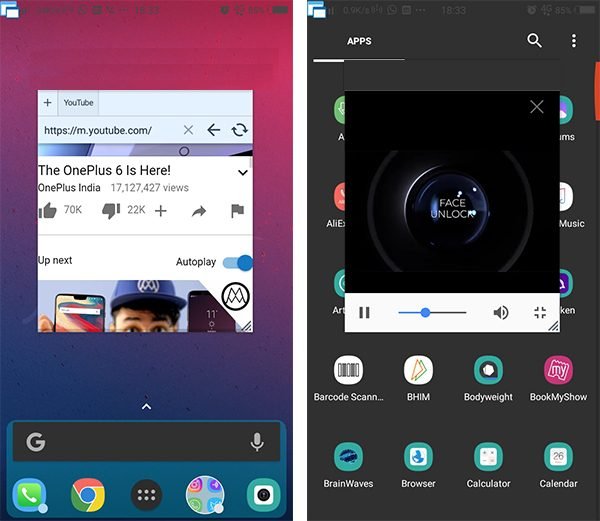
So können Sie Picture-in-Picture von Google Chrome auf Android Oreo-Smartphones ganz einfach aktivieren.
- Öffnen Sie Google Chrome auf Ihrem Smartphone.
- Gehen Sie zu Youtube oder einer anderen Videoplattform und spielen Sie das Video ab.
- Versetzen Sie das Video nun in den Vollbildmodus, indem Sie auf das Symbol im Web Player-Frame tippen.
- Während das Video abgespielt wird, Tippen Sie auf die Home-Taste Ihres Smartphones. Jetzt wird das Video verkleinert und schwebt oben auf Ihrem Display.
- Wenn Sie fortfahren möchten, können Sie auf das Kopfhörersymbol tippen.
- Wählen Sie das schwebende Fenster aus und tippen Sie auf, um zum Chrome-Browser im Vollbildmodus zurückzukehren. Du kannst Verlassen Sie den PiP-Modus indem Sie auch das Fenster nach unten ziehen.
Beachten Sie, dass die oben beschriebene Methode zum Aktivieren des Bild-in-Bild-Modus in Google Chrome gilt läuft nur für Android Oreo und höher.












Bemerkungen